来源:小编 更新:2024-09-21 06:12:12
用手机看

随着科技的不断发展,Widows系统已经成为广大用户的首选操作系统。对于一些新手用户来说,安装Widows系统可能是一项挑战。本文将为您详细讲解如何在Widows下安装系统,让您轻松完成这一过程。


在开始安装Widows系统之前,我们需要做一些准备工作,以确保安装过程顺利进行。

1. 准备Widows系统安装盘或U盘:您可以从官方网站或其他渠道下载Widows系统镜像文件,然后将其烧录到U盘或制作成安装盘。
2. 备份重要数据:在安装新系统之前,请确保备份您的所有重要数据,以免在安装过程中丢失。
3. 关闭杀毒软件:在安装过程中,杀毒软件可能会干扰安装过程,因此请暂时关闭杀毒软件。
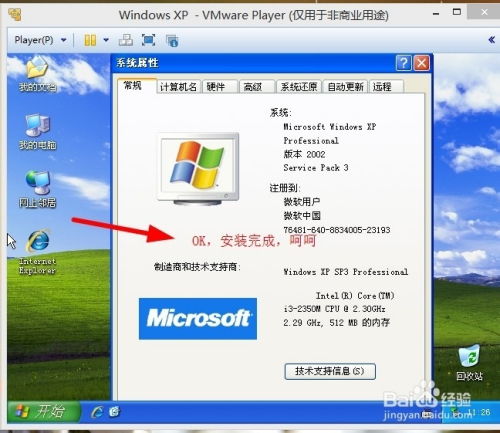
完成准备工作后,我们可以开始安装Widows系统了。

1. 启动电脑:将安装盘或U盘插入电脑,重启电脑并按住启动快捷键(通常是F2、F10或DEL键)进入BIOS设置。
2. 设置启动顺序:在BIOS设置中,将启动顺序设置为从U盘或安装盘启动。
3. 选择安装语言和键盘布局:进入Widows安装界面后,选择安装语言、时间和货币格式以及键盘布局。
4. 选择安装类型:选择“自定义:仅安装Widows(高级)”选项,以便手动分区。
5. 分区硬盘:在分区界面,选择C盘并删除原有分区,然后创建一个新的主分区。确保分配足够的磁盘空间给新分区。
6. 格式化分区:选择新创建的分区,并选择“格式化”选项,格式化为TFS文件系统。
7. 开始安装:点击“下一步”按钮,Widows系统开始安装。安装过程中,请耐心等待,不要关闭电脑。
8. 安装完成后,电脑会自动重启。重启后,您将看到Widows系统的欢迎界面。

安装完Widows系统后,您可能需要安装一些驱动程序,以确保硬件设备正常工作。

1. 访问官方网站:访问您电脑硬件制造商的官方网站,下载相应的驱动程序。
2. 安装驱动程序:将下载的驱动程序安装到电脑中,按照提示完成安装。

通过以上步骤,您已经成功在Widows下安装了系统。在安装过程中,请注意备份重要数据,并耐心等待安装完成。祝您使用愉快!